- विंडोज क्षेत्रीय सेटिंग्स को बदलना संस्करण 11 में विंडोज 10 में जैसा था, उससे थोड़ा अलग है।
- सेटिंग्स को एडजस्ट करने से कुछ ऐप्स का आउटपुट बदल सकता है, जैसे मौसम का पूर्वानुमान।
- आप सीधे नियंत्रण कक्ष से परिवर्तन को प्रभावित कर सकते हैं और अन्य अनुकूलन योग्य सुविधाओं तक पहुंच सकते हैं।
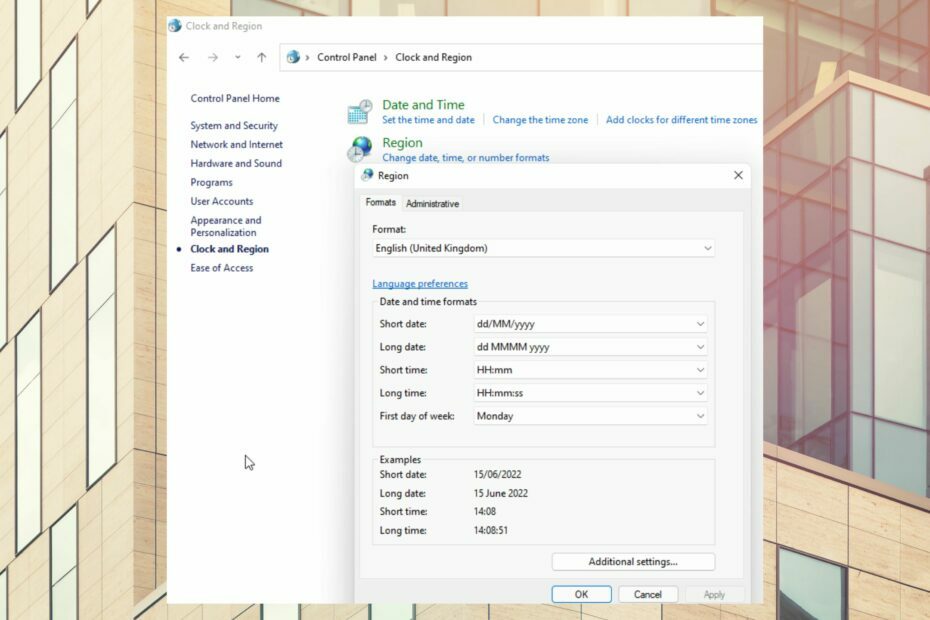
एक्सडाउनलोड फ़ाइल पर क्लिक करके स्थापित करें
- रेस्टोरो पीसी रिपेयर टूल डाउनलोड करें जो पेटेंट प्रौद्योगिकी के साथ आता है (पेटेंट उपलब्ध यहां).
- क्लिक स्कैन शुरू करें विंडोज 11 मुद्दों को खोजने के लिए जो पीसी की समस्या पैदा कर सकते हैं।
- क्लिक सब ठीक करे आपके कंप्यूटर की सुरक्षा और प्रदर्शन को प्रभावित करने वाली समस्याओं को ठीक करने के लिए।
- रेस्टोरो द्वारा डाउनलोड किया गया है 0 इस महीने पाठकों।
विंडोज 11 क्षेत्रीय सेटिंग्स ऐसी विशेषताएं हैं जो उपयोगकर्ताओं को उनके भू-स्थान के आधार पर अपने कंप्यूटर के ऐप्स और ऑपरेटिंग सिस्टम को अनुकूलित करने की अनुमति देती हैं।
सही ढंग से अपडेट होने पर, आप सटीक रीयल-टाइम प्राप्त कर सकते हैं मौसम की भविष्यवाणी या पूर्वानुमान और आपके पीसी पर सुचारू रूप से चलने वाले अन्य भू-स्थान-सिंक्रनाइज़ किए गए ऐप्स।
क्या विंडोज 11 में क्षेत्र मायने रखता है?
विंडोज 11 क्षेत्रीय सेटिंग्स ऑपरेटिंग सिस्टम के कार्य करने के तरीके को महत्वपूर्ण रूप से प्रभावित नहीं करती हैं। हालांकि, सांस्कृतिक प्रासंगिकता या स्थान जागरूकता पर निर्भर सुविधाओं और सेवाओं को सही विंडोज 11 क्षेत्रीय सेटिंग्स का सही उपयोग करने से लाभ होगा।
मुझे क्षेत्रीय सेटिंग्स कहां मिल सकती हैं?
- पर क्लिक करें जीत+आर.
- टाइप नियंत्रण डायलॉग बॉक्स में और चुनें ठीक है.
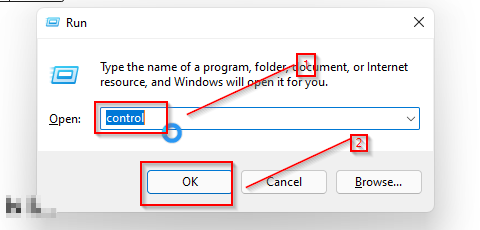
- पर क्लिक करें घड़ी और क्षेत्र.
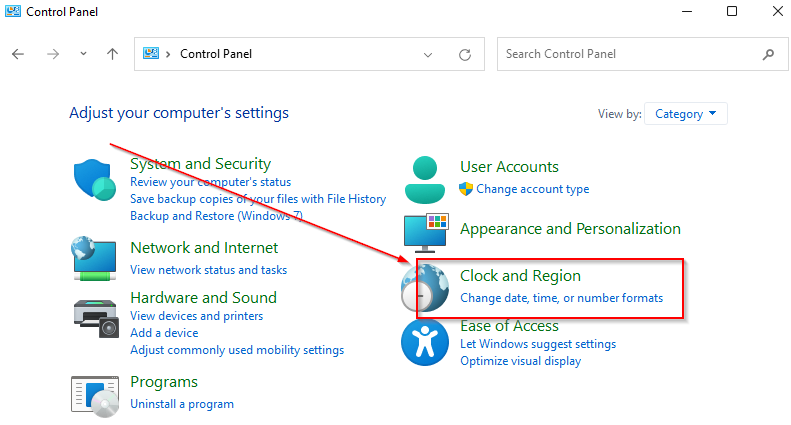
- नई विंडो में, चुनें क्षेत्र।
मुझे कैसे पता चलेगा कि मेरा कंप्यूटर किस क्षेत्र में है?
उपरोक्त चरणों का पालन करके अपने कंप्यूटर पर क्षेत्रीय सेटिंग्स तक पहुंचने के बाद, यह देखने के लिए कि आपका कंप्यूटर वर्तमान में किस क्षेत्र में सेट है, एक क्षेत्र पर क्लिक करें।
मैं विंडोज 11 में क्षेत्रीय सेटिंग्स कैसे बदलूं?
1. सेटिंग्स से
- दबाकर सेटिंग में जाएं जीत + मैं.
- पर क्लिक करें समय और भाषा.

- स्क्रीन के बाईं ओर, चुनें क्षेत्र।
- जब क्षेत्र सेटिंग्स खुलती हैं, तो से नए स्थान का चयन करें क्षेत्र या देश सूची।
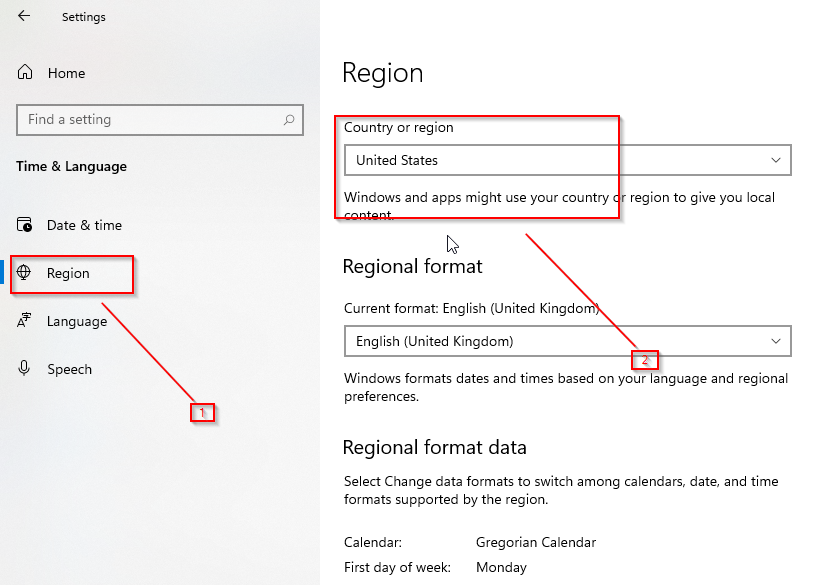
- 5 सर्वश्रेष्ठ उच्च गुणवत्ता वाले वेबकैम जो विंडोज 11 पर बढ़िया काम करते हैं
- विंडोज 11 पर गेमिंग परफॉर्मेंस के लिए ऑप्टिमाइज़ करने के लिए 7 सेटिंग्स
- पार्सिंग त्रुटि को ठीक करने के लिए 3 आसान चरण अनपेक्षित टोकन समस्या
- स्टीम लिंक में अपनी आवाज वापस पाने के 7 तरीके
2. कंट्रोल पैनल से
- प्रारंभ मेनू खोलें और खोजें कंट्रोल पैनल.
- खुला हुआ घड़ी और क्षेत्र.

- पर क्लिक करें क्षेत्र क्षेत्रीय सेटिंग्स खोलने के लिए।
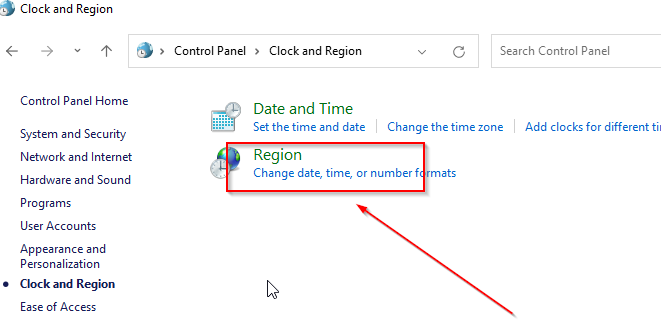
3. डिफ़ॉल्ट तिथि बदलना
- के पास जाओ क्षेत्र सेटिंग्स पृष्ठ।
- चुनना प्रारूपों.
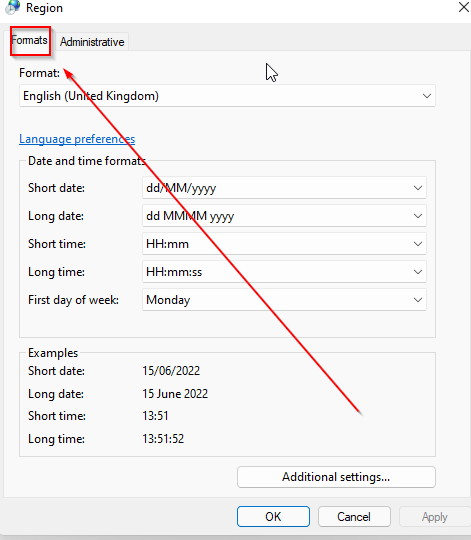
- चुनें प्रारूप विकल्पों में से, पर क्लिक करें लागू तथा ठीक है परिवर्तनों को सहेजने के लिए।
4. डिफ़ॉल्ट समय बदलना
- क्षेत्र सेटिंग खोलें और चुनें प्रारूप.

- विकल्पों में से अपना पसंदीदा समय प्रारूप चुनें।
- पर क्लिक करें आवेदन करना तथा ठीक है परिवर्तनों को सहेजने के लिए।
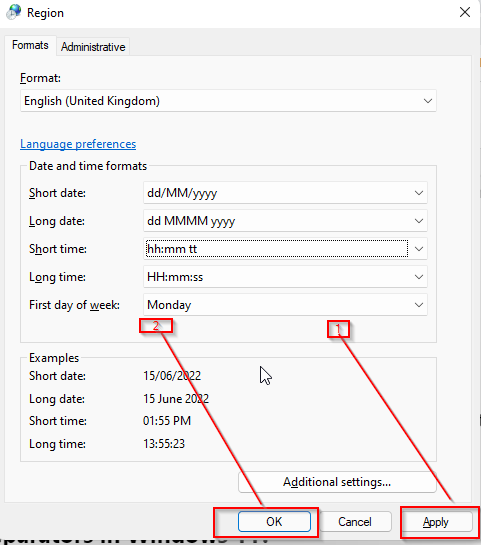
5. प्रशासनिक भाषा सेटिंग बदलना
- दबाकर सेटिंग में जाएं जीत+मैं.
- पर क्लिक करें समय और भाषा.
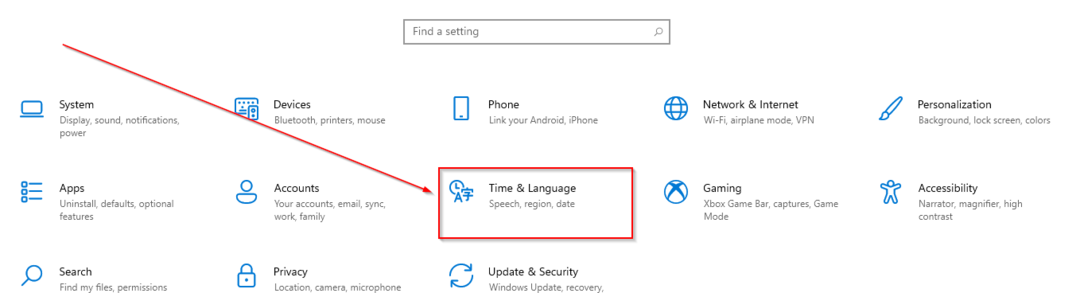
- चुनना भाषा: हिन्दी.
- चुनना प्रशासनिक भाषा सेटिंग्स.

- पर क्लिक करें सिस्टम भाषा बदलें.
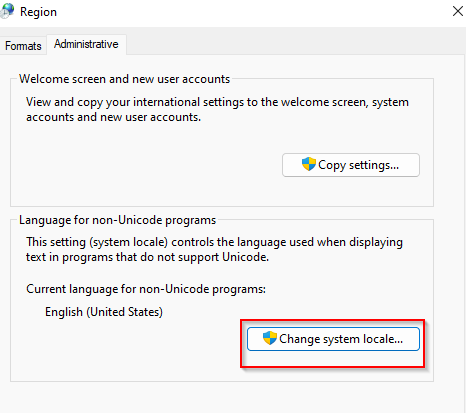
मैं विंडोज 11 में दशमलव विभाजक कैसे बदलूं?
क्षेत्रीय सेटिंग्स के अलावा, कुछ हैं वैकल्पिक सेटिंग्स जिसे आप विंडोज़ पर सक्षम करना चाहेंगे।
- पर क्लिक करें जीत+आर.
- टाइप नियंत्रण डायलॉग बॉक्स में और चुनें ठीक है.

- चुनना घड़ी और क्षेत्र.
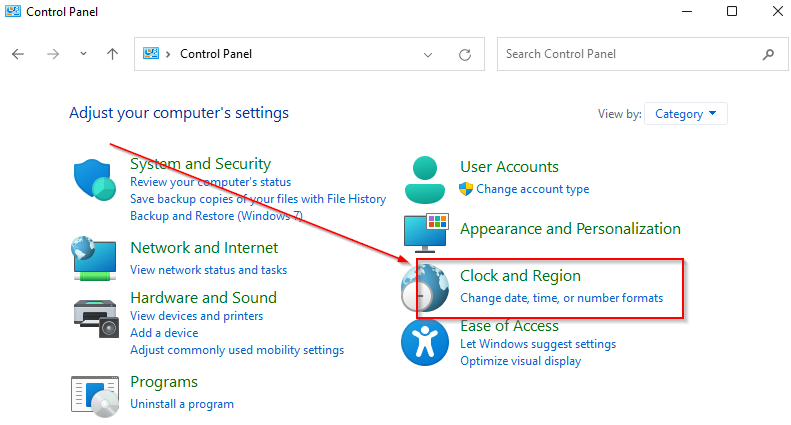
- पर क्लिक करें क्षेत्र.
- चुनना अतिरिक्त सेटिंग्स.
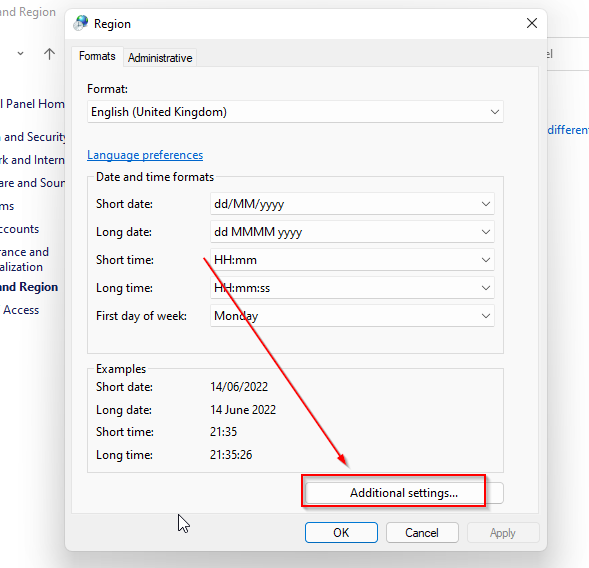
- आवश्यकतानुसार दशमलव चिह्न कॉलम और सूची विभाजक कॉलम बदलें।
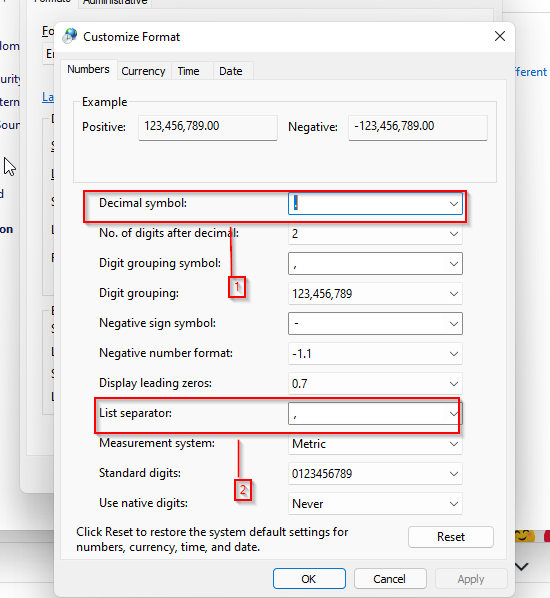
- क्लिक आवेदन करना परिवर्तनों को सहेजने के लिए।
हमें उम्मीद है कि इस लेख ने आपकी विंडोज 11 क्षेत्रीय सेटिंग्स को बदलने और आपके द्वारा अनुभव की जा रही किसी भी त्रुटि को ठीक करने में आपकी मदद करने के लिए उपयोगी जानकारी प्रदान की है। कृपया नीचे दिए गए अनुभाग में अपनी टिप्पणी और विचार साझा करें।
 अभी भी समस्याएं आ रही हैं?उन्हें इस टूल से ठीक करें:
अभी भी समस्याएं आ रही हैं?उन्हें इस टूल से ठीक करें:
- इस पीसी मरम्मत उपकरण को डाउनलोड करें TrustPilot.com पर बढ़िया रेटिंग दी गई है (इस पृष्ठ पर डाउनलोड शुरू होता है)।
- क्लिक स्कैन शुरू करें Windows समस्याएँ ढूँढ़ने के लिए जो PC समस्याओं का कारण हो सकती हैं।
- क्लिक सब ठीक करे पेटेंट प्रौद्योगिकियों के साथ मुद्दों को ठीक करने के लिए (हमारे पाठकों के लिए विशेष छूट)।
रेस्टोरो द्वारा डाउनलोड किया गया है 0 इस महीने पाठकों।


